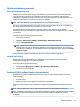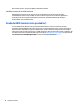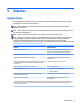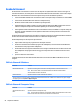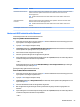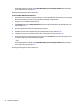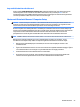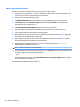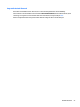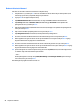User Guide - Windows 7
Table Of Contents
- Välkommen
- Lära känna datorn
- Ansluta datorn till ett nätverk
- Ansluta datorn till ett trådlöst nätverk
- Ansluta datorn till ett trådbundet nätverk
- Navigera med hjälp av tangentbordet, pekgester på skärmen och pekdon
- Multimedia
- Använda kontrollerna för medieaktivitet
- Ljud
- Webbkamera (endast vissa produkter)
- Video
- VGA
- HDMI
- Konfigurera ljudet för HDMI
- Ansluta en USB typ-C-port (Thunderbolt-3-förberedd)
- Intel Wireless Display (endast vissa produkter)
- Identifiera och ansluta till kabelanslutna bildskärmar med MultiStream Transport
- Identifiera och ansluta till Miracast-kompatibla trådlösa skärmar (endast vissa AMD-modeller)
- Identifiera och ansluta till Miracast-kompatibla trådlösa bildskärmar (endast vissa Intel-modeller)
- Energihantering
- Stänga av datorn
- Ställa in energialternativ
- Använda energibesparande lägen
- Använda batteriström
- Använda nätström
- Uppdatera ditt programvaruinnehåll med Intel Smart Connect-teknik (endast vissa produkter)
- Växlingsbar grafik/dubbel grafik (endast vissa produkter)
- Externa kort och enheter
- Enheter
- Säkerhet
- Skydda datorn
- Använda lösenord
- Använda antivirusprogram
- Använda brandväggsprogramvara
- Installera viktiga säkerhetsuppdateringar
- Använda HP Client Security (endast vissa produkter)
- Använda HP Touchpoint Manager (endast vissa produkter)
- Installera en säkerhetskabel (tillval)
- Använda fingeravtrycksläsaren (endast vissa produkter)
- Underhåll
- Säkerhetskopiering och återställning
- Computer Setup (BIOS), TPM och HP Sure Start
- Använda HP PC Hardware Diagnostics (UEFI)
- Support
- Specifikationer
- Hjälpmedel
- Resa med eller transportera datorn
- Felsökning
- Felsökningsresurser
- Lösa problem
- Det går inte att starta datorn
- Datorskärmen är svart
- Programvaran fungerar inte som den ska
- Datorn är på men ger ingen respons
- Datorn är ovanligt varm
- En extern enhet fungerar inte
- Den trådlösa nätverksanslutningen fungerar inte
- Skivan spelas inte
- Filmen visas inte på den externa bildskärmen
- Processen med att bränna en skiva startar inte eller avstannar innan den är klar
- Elektrostatisk urladdning
- Index
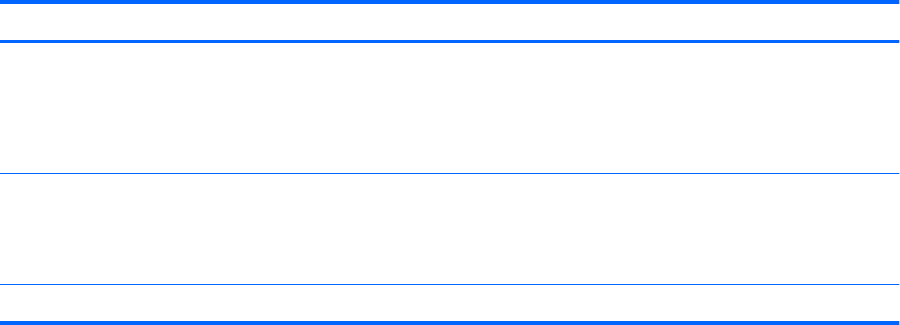
Lösenord Funktion
Huvudlösenord för DriveLock* Skyddar mot åtkomst till den interna hårddisk som är skyddad av DriveLock. Det används också för
att ta bort DriveLock-skyddet. Detta lösenord ställs in under DriveLock-lösenord under
aktiveringsprocessen.
OBS! Ett BIOS-administratörslösenord måste ställas in innan du kan ställa in ett DriveLock-
lösenord.
Användarlösenord för
DriveLock*
Skyddar mot åtkomst till den interna hårddisk som är skyddad av DriveLock och ställs in under
DriveLock-lösenord under aktiveringsprocessen.
OBS! Ett BIOS-administratörslösenord måste ställas in innan du kan ställa in ett DriveLock-
lösenord.
*Gå till följande avsnitt om du vill ha mer information om vart och ett av dessa ämnen.
Hantera ett BIOS-administratörslösenord
Så här skapar, ändrar eller tar du bort detta lösenord:
Ange ett nytt BIOS-administratörslösenord
1. Starta eller starta om datorn och tryck sedan på esc medan meddelandet "Visa startmenyn genom att
trycka på ESC" visas längst ned på skärmen.
2. Tryck på f10 för att öppna Computer Setup.
3. Välj Security (Säkerhet) > Setup BIOS Administrator Password (Administratörslösenord för Setup BIOS)
med ett pekdon eller piltangenterna och tryck sedan på enter.
4. Skriv ett lösenord när du uppmanas att göra det.
5. Skriv det nya lösenordet igen när du uppmanas att göra det.
6. Spara ändringarna och avsluta Computer Setup genom att välja Exit (Avsluta) i det nedre högra hörnet
av skärmen. Följ sedan instruktionerna på skärmen.
– eller –
Använd piltangenterna och välj menyn Main (Huvudmeny) > Save Changes and Exit (Spara ändringar
och avsluta) och tryck sedan på enter.
Ändringarna börjar gälla när datorn startas om.
Ändra ett BIOS-administratörslösenord
1. Starta eller starta om datorn och tryck sedan på esc medan meddelandet "Visa startmenyn genom att
trycka på ESC" visas längst ned på skärmen.
2. Tryck på f10 för att öppna Computer Setup.
3. Välj Security (Säkerhet) > Change Password (Ändra lösenord) med ett pekdon eller piltangenterna och
tryck sedan på enter.
4. Skriv det aktuella lösenordet när du uppmanas att göra det.
5. När du uppmanas att göra det anger du det nya lösenordet en gång och sedan en gång till för att
bekräfta.
6. Spara ändringarna och avsluta Computer Setup genom att välja Exit (Avsluta) i det nedre högra hörnet
av skärmen. Följ sedan instruktionerna på skärmen.
– eller –
Använda lösenord 53